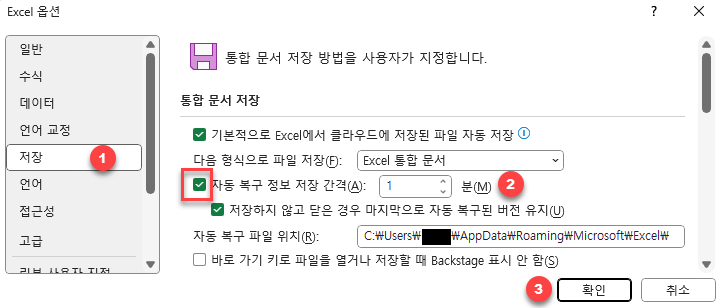엑셀에서 자동 저장이 작동하지 않거나 회색으로 표시되는 이유
이 튜토리얼에서는 엑셀에서 자동 저장이 회색으로 표시되거나 작동하지 않는 이유를 설명하겠습니다.
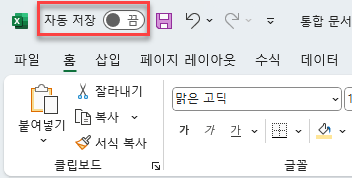
자동 저장은 실시간으로 작업을 저장하는 Office365의 새로운 기능으로, 작업하는 동안 몇 초마다 자동으로 작업이 저장됩니다. 자동 저장을 활성화하려면 파일을 OneDrive 또는 SharePoint에 저장해야 합니다.
만약 자동 복구를 하려는 경우라면 이 페이지를 아래까지 스크롤하여 마지막 섹션을 참고해주세요.
자동 저장이 작동하지 않는 경우
자동 저장 기능 비활성화 상태
자동 저장이 작동하지 않는 경우 가장 먼저 Excel 옵션에서 이 기능이 비활성화되어 있는지 여부를 확인해야 합니다. 비활성화되어 있는 경우 다음 단계에 따라 작동하도록 설정하면 됩니다.
- 리본에서 파일 > 옵션으로 이동합니다.
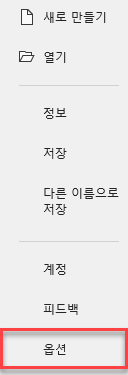
- Excel 옵션 창의 왼쪽 메뉴에서 저장을 클릭한 다음 오른쪽 메뉴에서 통합 문서 저장 섹션이 있는 곳까지 아래로 스크롤합니다.
기본적으로 Excel에서 클라우드에 저장된 파일 자동 저장 옆의 체크박스에 체크해줍니다.
그런 후 확인을 클릭합니다.
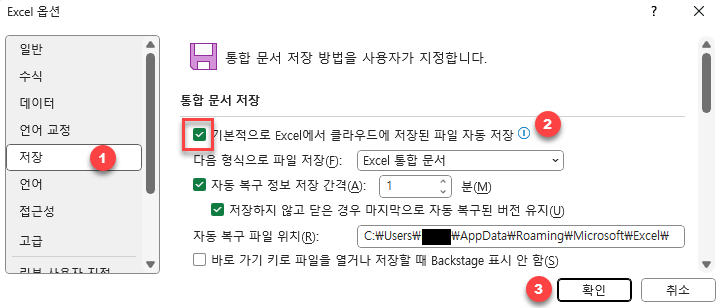
OneDrive 또는 SharePoint에 저장하지 않은 파일
자동 저장 기능은 OneDrive 또는 SharePoint에 저장된 파일로 작업하는 경우에만 사용이 가능합니다. 따라서 저장되지 않은 파일이나 컴퓨터 또는 오프라인에 로컬로 저장된 파일에서 작업하는 경우에는 자동 저장을 켤 수 없습니다. 따라서 파일을 먼저 OneDrive에 저장해 보세요.
자동 저장 기능이 작동하지 않는 또 다른 이유로는 파일이 로컬 OneDrive 폴더에 있고 동기화가 일시 중지되었거나 비활성화되어 있는 경우입니다. 온라인 상태인지 확인하고 파일이 동기화되고 있는지 확인해볼 필요가 있습니다.
손상된 파일
엑셀 파일이 손상된 경우 자동 저장이 작동하지 않습니다. 이때에는 손상된 파일을 복구하여 문제를 해결합니다.
- 리본에서 파일 > 열기 > 찾아보기로 이동합니다.
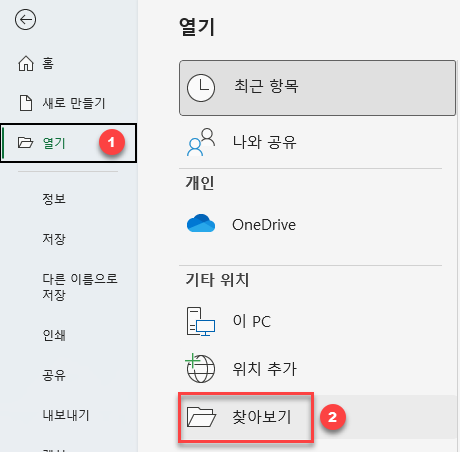
- 수정하려는 파일을 선택한 다음 열기 버튼을 클릭하고 열기 및 복구를 선택합니다.
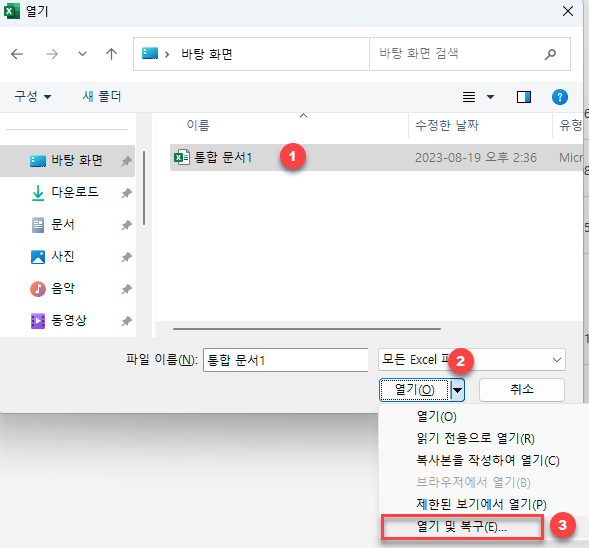
- 새 창이 열리면 복구 또는 데이터 추출의 두 가지 옵션이 표시됩니다. 가능한 한 많은 작업을 복구하려면 복구를 선택하세요.

복구를 클릭하면 파일에 대한 복구 정보와 함께 아래 그림과 같은 창이 나타납니다. 이 과정을 완료하기 위해 닫기를 클릭합니다.
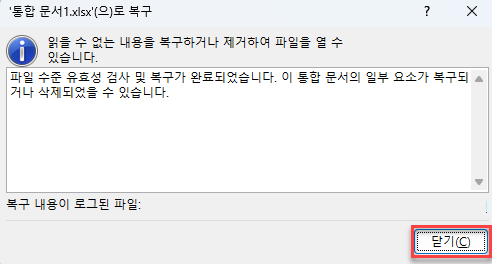
복구 프로세스로 문제가 해결되지 않으면 데이터 추출을 선택합니다.

지원되지 않는 파일 형식
.ptt, .doc 또는 . xls와 같은 이전 형식에서는 자동 저장이 지원되지 않습니다. 이 문제를 해결하려면 파일 확장명을 최신으로 변경하세요. 파일 확장자를 확인하려면 제목 표시줄을 보면 되는데, 파일 확장자가 .xlsx여야 합니다. 그렇지 않은 경우 해당 확장자로 파일 이름을 변경해주세요.

보안 기능 켜진 경우
자동 저장이 작동하지 않는 또 다른 잠재적인 이유로는 통합 문서에 지원되지 않는 기능이 포함되어 있는 경우입니다. 암호 설정을 해제하고, 제한된 액세스를 해제하고, 공유 기능을 끄고, 열 때 데이터 새로고침을 해제해야 합니다.
또한 추가 기능으로 인해 자동 저장 기능이 비활성화되었을 가능성도 있으므로 추가 기능을 해제해야 합니다.
- 리본에서 파일로 이동하여 옵션을 선택합니다.
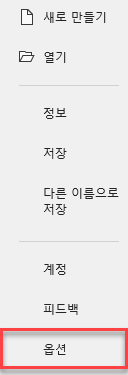
- Excel 옵션 창에서 추가 기능으로 이동합니다.
오른쪽 메뉴에서 Excel 추가 기능 관리를 선택합니다.
그리고 이동을 클릭합니다.
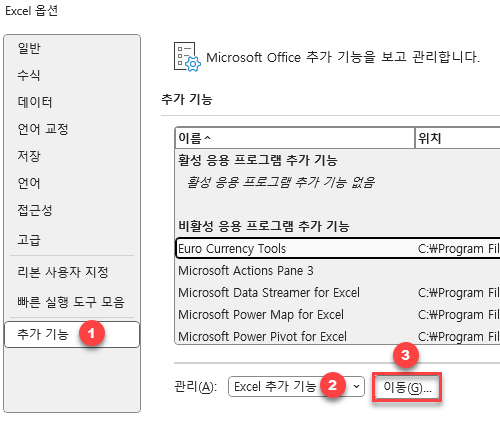
- 추가 기능 창에서 추가 기능에 대한 체크를 모두 해제하고 확인을 클릭합니다.
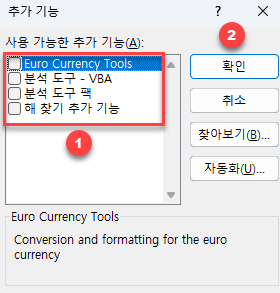
Microsoft Office 복구 또는 재설치
위와 같은 방법을 모두 시도해봐도 아무 효과가 없다면 엑셀을 복구하거나 다시 설치해보세요. Microsoft Office 설치를 복구하려면 다음 단계를 따르면 됩니다.
- Windows 작업 표시줄의 검색 상자에 설정을 입력하고 엽니다. 또는 다른 방법으로 컴퓨터에서 설정을 찾습니다.
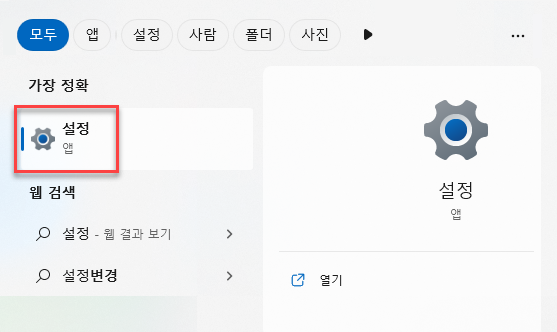
- 설정에서 앱으로 이동합니다.
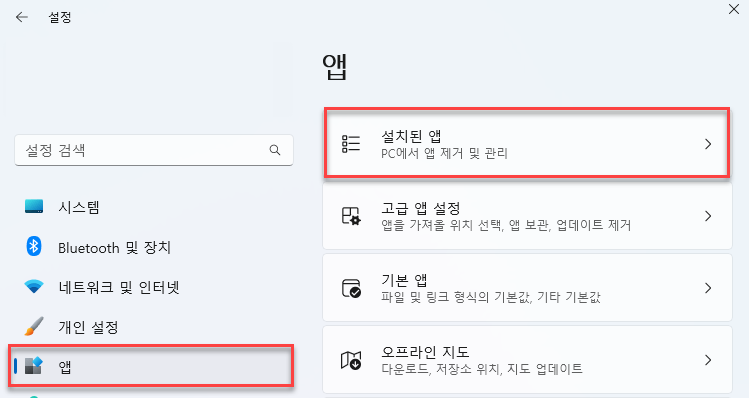
- 앱 목록에서 Microsoft Office 모듈을 선택하고 고급 옵션을 클릭합니다.
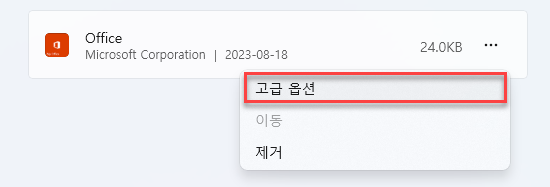
- 복구를 클릭합니다.
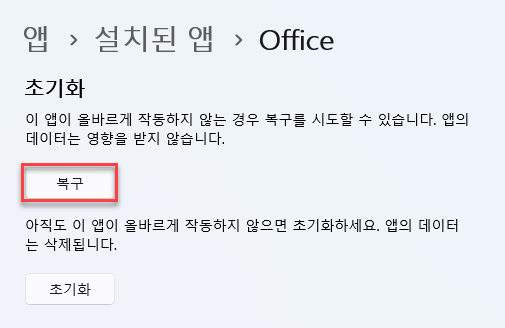
그러면 Microsoft Office 설치가 복구됩니다.
마지막 방법으로는 Microsoft Office를 제거했다가 다시 설치하여 자동 저장 기능 문제가 여전히 있는지 확인하는 것입니다.
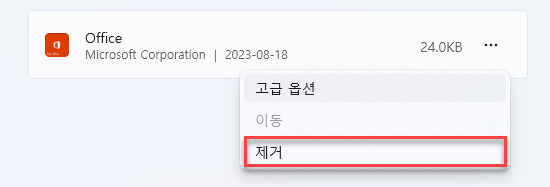
자동 복구 기능이 작동하지 않는 경우
자동 복구는 이전 버전의 MS Office(2003/2007/2010/2013/2016/2019)에 있는 기능으로, 일정한 간격으로 작업을 자동으로 저장해줍니다. (저장 간격의 기본값은 10분이지만, 이를 조정할 수 있습니다.) 자동 복구는 작업의 임시 복사본을 보관하고 이를 10분마다 저장합니다. 파일을 오프라인으로 저장한 경우나 파일을 저장하지 않고 작업한 경우에도 이를 사용할 수 있습니다.
만약 자동 복구가 작동하지 않는다면 자동 복구가 비활성화되어 있는지 확인해야 합니다.
- 리본에서 파일로 이동하고 옵션을 선택합니다.
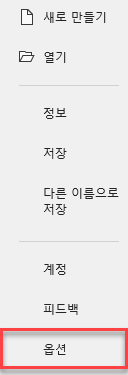
- Excel 옵션 창이 열립니다. 왼쪽 메뉴에서 저장을 클릭한 다음 오른쪽 메뉴에서 통합 문서 저장 섹션이 있는 곳까지 아래로 스크롤합니다.
여기에서 자동 복구 정보 저장 간격: 1분 옆의 체크박스를 체크해줍니다.
그런 후 확인을 클릭합니다.